2022年と比較したWordPress用の9つの最高のGoogleマッププラグイン
公開: 2019-07-30サイトにインタラクティブな地図を表示するのに最適なWordPressGoogleマッププラグインをお探しですか?
単純な地図を埋め込むだけの場合でも、複数の場所、フィルターと検索のオプション、クラスター化などを備えたより高度な地図を作成する場合でも、このリストから優れたプラグインを見つけることができます。
合計で、9つの優れた無料およびプレミアムオプションを共有して、ニーズに最適なオプションを見つけるのに役立てます。
掘り下げましょう!
1.WordPress用の高度なGoogleマッププラグイン
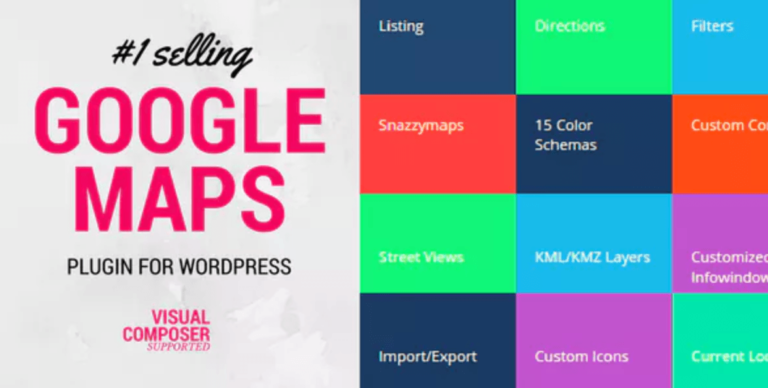
WordPress用の高度なGoogleマッププラグインは、CodeCanyonで最も売れているWordPress Googleマッププラグインであり、313件以上のレビューで4.50つ星の評価を維持しながら、10,590回以上購入されています。
通常のGoogleマップの埋め込みよりもユーザーフレンドリーなマップを作成するのに役立つさまざまな機能が付属しています。 たとえば、ユーザーが各場所に関するより正確な情報を見つけたり、地図に複数の方向オプションを追加したりできるカスタムフロントエンドフィルターを表示できます。
主な機能
- 無制限の位置マーカーを使用して無制限の地図を作成します。
- マップに通常の投稿またはカスタム投稿タイプを表示し、それらをマーカーにリンクします。
- 訪問者がさまざまな場所を除外するために使用できるフロントエンドフィルターを追加します。 カテゴリフィルタに加えて、ユーザーがキーワードで検索して半径フィルタを適用できるようにすることができます(たとえば、「近くの」場所を見つける)。
- ユーザーがマップマーカーをクリックしたときに表示される情報ウィンドウをカスタマイズします。これには、情報を動的に追加したり、高度なカスタムフィールドから情報を取得したりするオプションが含まれます。
- マップの下に各リストに関する情報を表示します。
- Snazzy Mapsスキンを使用して、マップのルックアンドフィールを変更します。
- 同じ地図上に複数の方向ルートを表示するオプションなど、方向を追加します。
- 高密度領域のマーカークラスターを表示します。 つまり、その領域のマーカーの数を示す1つのアイコンを表示できます。 訪問者がズームインすると、個々のマーカーを見ることができます。
- マップ上にカスタムシェイプを描画して、特定の領域を強調表示します。
- ユーザーの画面解像度に応じて異なるマップ設定を使用します。これはレスポンシブデザインに最適です。
- CSVファイルを使用してロケーションマーカーを一括インポートします。
マップの例
WordPress用の高度なGoogleマッププラグインがどのように機能するかを理解するために、上記のさまざまな機能を可能な限り強調したサンプルマップを見つけようとしました。
以下に、マップマーカーをクリックしたときに表示されるカスタマイズ可能な情報ボックスと、訪問者が特定のマーカーをフィルターで除外できるフロントエンドフィルターオプションを示します。
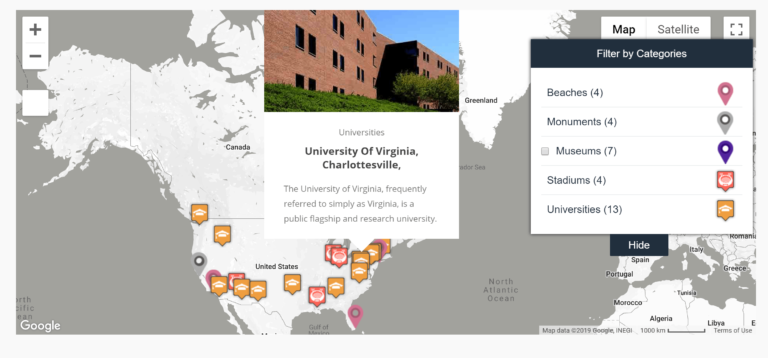
価格と入手方法
上記の機能の多くについては、CodeCanyonで入手可能なプレミアムバージョンのプラグインが必要です。 標準のEnvatoライセンスには59.00ドルを支払うことになります。これは、生涯の更新と6か月のサポートと更新を意味します。
ただし、WordPress.orgには限定された無料バージョンもあり、プラグインの機能を味わうことができ、基本的なマップで正常に機能します。
詳細/デモのダウンロード
2. WordPressGoogleマップ

WordPress Google Mapsは、CodeCanyonで販売されているもう1つの人気のあるプレミアムGoogleMapsプラグインです。
それは箱から出してすぐに素晴らしく見えるいくつかの素晴らしいモダンなスタイルを提供します。 方向を表示および計算するためのオプションとともに、各ロケーションマーカーに関する詳細情報を表示できます。
WordPress用の高度なGoogleマッププラグインほど人気はありませんが、49件のユーザーレビューで完璧な5つ星の評価を得ています。
主な機能
- 無制限の地図と場所マーカーを追加します。
- 位置マーカーを簡単に追加できるバックエンドのシンプルなインターフェイス。
- フロントエンドフィルターと検索オプションを追加します。
- 情報カードを使用して、各場所に関する詳細情報を表示します。 たとえば、営業時間、連絡先情報、画像、テキストなどを追加できます。
- 含まれているさまざまなロケーションマーカーから選択するか、独自のマーカーを使用します。
- 各ロケーションマーカーへの道順を表示します。
- 事前定義されたスタイルを使用して、マップのスタイルを設定したり、独自のスタイルを作成したりします。
- クラスターを表示して、ズームアウトしたときのロケーションマーカーの密度を表示します。
マップの例
以下の例で注意すべきことの1つは、ユーザーがロケーションマーカーをクリックしたときに表示される情報ボックスのモダンな外観です。 これがこのプラグインの最大の魅力の1つだと思います。
フロントエンドの検索ボックスと場所のリストも表示されます(訪問者はこの列を折りたたんで完全な地図を表示することもできます)。
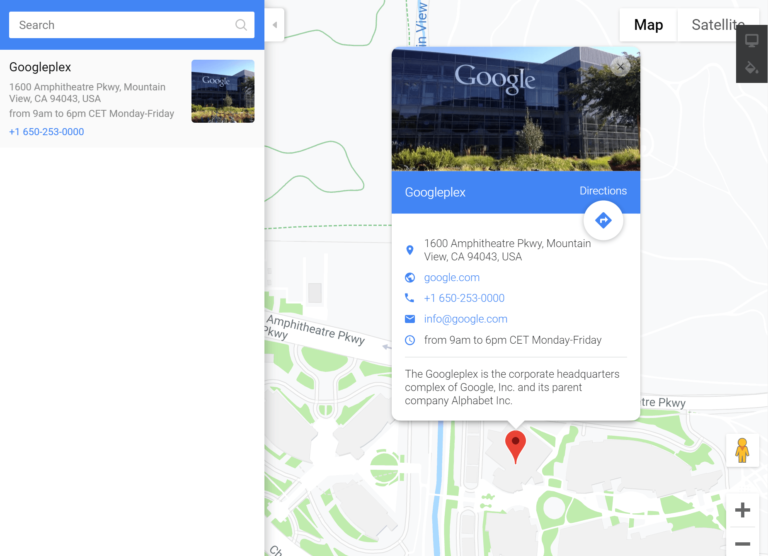
価格と入手方法
WordPress Google Mapsは、CodeCanyonで販売されているプレミアムプラグインです。 標準のEnvatoライセンスでたったの29.00ドルです。 繰り返しになりますが、これは生涯の更新と6か月のサポートを意味します。
残念ながら、無料バージョンはありませんが、29.00ドルの値札により、これは非常にアクセスしやすくなっています。
詳細/デモのダウンロード
3. WPGoogleマップ
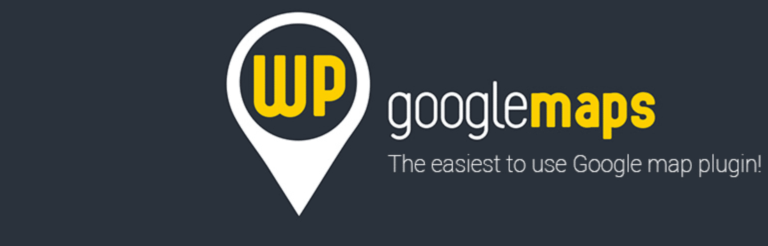
数字で見ると、WP GoogleMapsはWordPress.orgで最も人気のあるWordPressGoogle Mapsプラグインであり、100,000以上のサイトでアクティブであり、1,990以上のレビューで4.7つ星の評価を受けています。
WordPress.orgで人気のある無料バージョンがありますが、作成できるマップは1つだけなので、複数の個別のマップを作成する場合は、プレミアムバージョンを検討する必要があります。
WP Google Mapsは、地図を作成したり、位置マーカーを追加したりするための非常にシンプルなインターフェースを備えています。これが、人気の理由の1つだと思います。
主な機能
- 有料版で無制限の地図を作成します(無料版では単一の地図に制限されます)。
- 9つ以上の既製のマップテーマから選択するか、独自のテーマを作成します。
- シンプルなドラッグアンドドロップインターフェイスを使用してマップマーカーを追加します。
- 組み込みの店舗検索機能。
- マップに独自の形状を追加します。
- 訪問者が地図マーカーへの道順を取得できるようにします(有料)。
- マップマーカーにカテゴリを追加し、訪問者がフロントエンドのカテゴリでフィルタリングできるようにします(有料)。 訪問者は、カスタムフィールドでフィルタリングすることもできます。
- 基本リスト、基本テーブル、カルーセル、または高度なテーブルの4つの異なる形式でマップマーカーのリストを作成します。
- デフォルトのGoogleマップ情報ウィンドウまたは新しい最新の情報ウィンドウを使用します。
- カスタムフィールドのデータなど、カスタム情報を情報ウィンドウに追加します。
- マーカーを一緒にクラスター化します。
- 数千の異なるマップマーカーから選択します。
- REST API、XML、CSV、JSON、またはGPXからマップの場所をインポートします。
マップの例
WP Googleマップを使用するにはさまざまな方法がありますが、カスタムマップのテーマ、ドロップダウンカテゴリフィルター、および場所マーカーリストを示す例を次に示します。
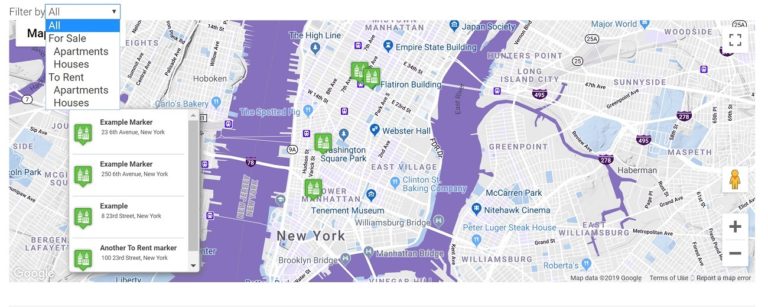
価格と入手方法
WordPress.orgの無料版を使用してWPGoogleマップを使い始めることができます。 ただし、無料バージョンでは1つのマップに制限されていることに注意してください。
複数の地図を作成したり、フロントエンドフィルター、ルート案内、リストなどのより高度な機能にアクセスしたりする場合は、最大3つのサイトで使用できる39.99ドルからのProバージョンが必要です。
詳細/デモのダウンロード
4.ヒーローマッププレミアム
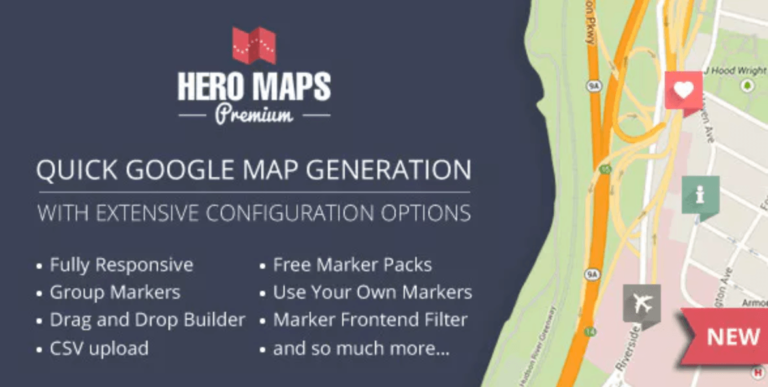
Hero Maps Premiumは、CodeCanyonで販売されている手頃な価格のプレミアムGoogleマッププラグインです。
ドラッグアンドドロップビルダーを使用して、きちんとしたフロントエンドのマップフィルタリングシステムやカスタムシェイプなどを使用してマップを作成できます。
主な機能
- 無制限の位置マーカーを使用して無制限の地図を作成します。
- ドラッグアンドドロップビルダーを使用して、場所マーカーを地図に追加したり、CSVファイルから場所を一括インポートしたりします。
- 情報ウィンドウにマーカーに関する詳細情報を表示します。
- 含まれているマップマーカーのトンから選択するか、独自のものを使用してください。
- マーカーをカテゴリに分割し、いくつかの異なるタイプのフロントエンドフィルタを使用して、訪問者が特定の場所を除外できるようにします。 フィルタのドロップダウンまたはタブ付きの優れたフィルタアプローチを使用できます。
- 独自のカスタムシェイプをマップに追加します。
- 作成済みのさまざまなマップカラースキンから選択して、マップのスタイルを変更します。
- マーカークラスタリングを使用して、マップ上のマーカーの密度を表示します。
- 訪問者が地図マーカーへの道順を取得できるようにします。
マップの例
ドロップダウンカテゴリフィルターを使用した全幅マップの例を次に示します。
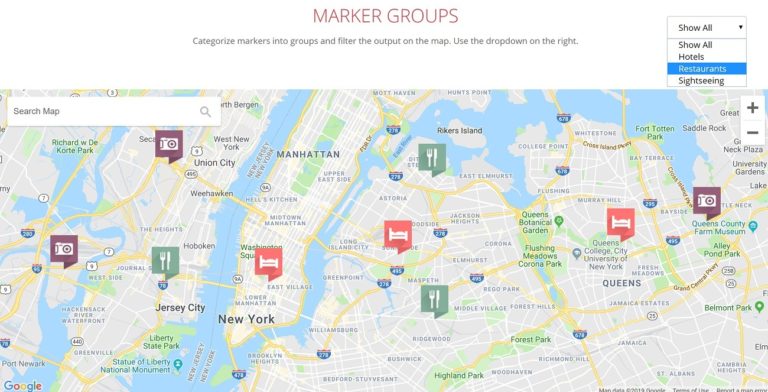
価格と入手方法
Hero Maps Premiumは、CodeCanyonのプレミアムバージョンでのみ利用できます。 ただし、標準のEnvatoライセンスでは、わずか20.00ドルとかなり手頃な価格です。 繰り返しになりますが、これは生涯の更新と6か月のサポートを意味します。
詳細/デモのダウンロード
5. 10WebGoogleマップ
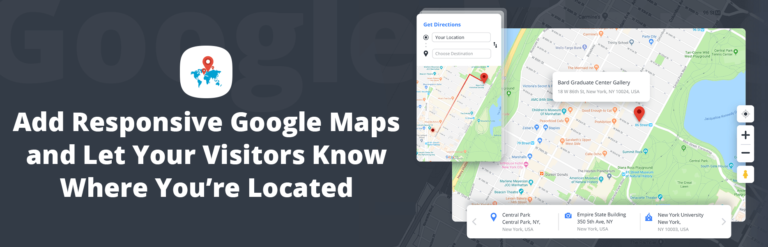
10Web Google Mapsは、WordPress.orgで人気のあるもう1つのフリーミアムプラグインであり、10,000を超えるWordPressサイトでアクティブであり、88を超えるレビューで4.5つ星の評価を受けています。
10Web Google Mapsは無料の機能で非常に寛大であり、無制限のマーカーで無制限の地図を作成できます。これには、便利な店舗検索機能や独自の形状を描く機能が含まれます。
たくさんの追加機能を追加する手頃なプレミアムバージョンもあります。
主な機能
- 無料版でも無制限の地図と位置マーカーを作成します。
- マーカーにカテゴリを追加し、訪問者がカテゴリでフィルタリングできるようにします(有料)。
- ロケーター機能を保存します。
- 訪問者に道順を教えてもらいます(有料)。
- 自分の形を描きます。 ポリゴンレイヤーとポリラインレイヤーは無料ですが、円レイヤーと長方形レイヤーは有料です。
- 6つの異なるテーマとさまざまなスキン(有料)から選択します。
- 独自のカスタムマーカーを使用します(有料)。
- マーカーのリストをいくつかの異なる形式(有料)で表示します:基本リスト、詳細リスト、カルーセル。
- .xlsxを使用してマーカーの場所をインポート/エクスポートします。
マップの例
これは、情報ウィンドウと方向オプションとともに、カスタムマップテーマを紹介する例です。

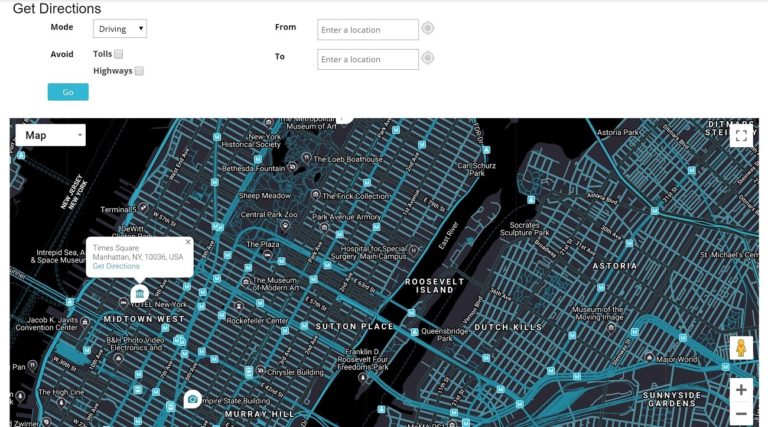
価格と入手方法
10Web Google Mapsには、WordPress.orgで入手できる寛大な無料バージョンがあります。
道順、カテゴリフィルタ、マーカーリストなどのより高度な機能にアクセスする場合は、プレミアムバージョンが必要です。
プレミアムバージョンは、1つのサイトで使用する場合はわずか$ 30.00から始まり、最大30のサイトで使用する場合は最大$ 60.00の範囲です。
詳細/デモのダウンロード
6.グーグルマップイージー
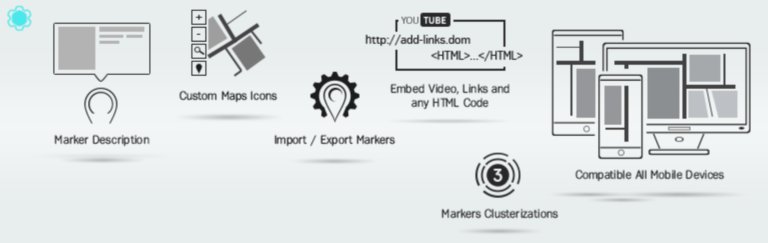
Google Maps Easyは、もう1つの人気のあるフリーミアムオプションであり、無制限の地図と位置マーカーをサポートする寛大な無料バージョンも提供します。 これは、人気のあるWordPressプラグインを多数持っている開発者であるSupsysticからのものです。
無制限の使用に加えて、無料バージョンには、マーカークラスタリングやカテゴリなど、他の多くのプラグインが課金する機能も含まれています。 したがって、予算が限られている場合は、無料バージョンで得られる機能の深さに関して、これはもう1つの優れたオプションです。
主な機能
- 無料版でも無制限のマップとマーカーを作成します。
- 各マーカーの情報ウィンドウに詳細情報を表示します。 または、マーカーを内部URLまたは外部URLにリンクできます。
- マーカーを一緒にクラスター化します(無料–他のすべてのプラグインは有料です)。
- マーカーをカテゴリに分類して、訪問者が興味のある場所を見つけられるようにします(無料)。
- さまざまなマップスタイルとテーマから選択します。 無料版にはいくつかのオプションがあり、Pro版では300以上のテーマから選択できます。
- 道順と代替ルートを提供します(有料)。
- KMLレイヤーやヒートマップ(有料)など、さまざまなレイヤーを追加します。
- 基本リストまたはカルーセルとして、マーカーのリストを表示します。
- フロントエンドからマーカーを追加できるようにします(有料)。
- 自分の形を描きます(有料)。
マップの例
開発者のWebサイトにはさまざまな例がありますが、ここでは、情報ウィンドウ、カスタムシェイプ、および方向ボタンを示す優れた例を示します。 ここでの使用例の例は、店舗の配達エリアをマークすることです。
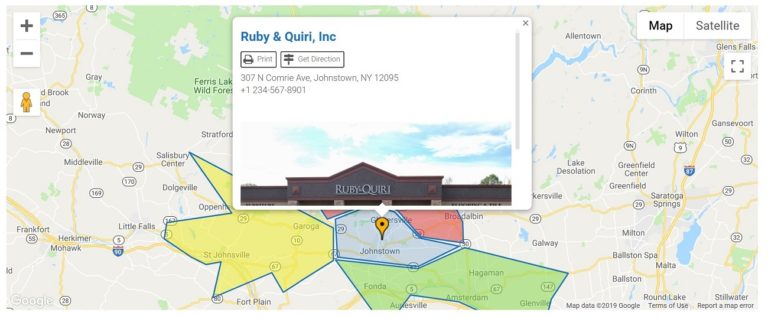
価格と入手方法
WordPress.orgで無料でGoogleMapsEasyから始めることができます。 繰り返しになりますが、無料バージョンは非常に寛大で、マーカーカテゴリ、クラスター、マップテーマなどの高度な機能とともに、無制限のマップを無料で作成できます。
道順、カスタムマップコントロールなどの他の機能については、プレミアムバージョンが必要です。
プレミアムバージョンは、単一のサイトで使用する場合は$ 39.00から始まり、無制限のサイトで使用する場合は最大$ 149.00の範囲です。
詳細/デモのダウンロード
7.Googleマップウィジェット
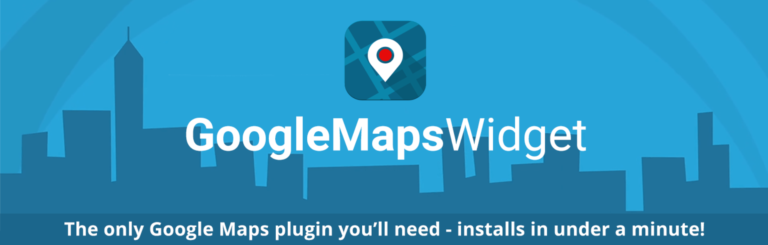
Google Maps Widgetは、人気のフリーミアムWordPress Google Mapsプラグインであり、499件のレビューで4.7つ星の評価を維持しながら、80,000を超えるサイトでアクティブになっています。
優れた機能リストがありますが、無料バージョンでは、各マップに1つのロケーションマーカーしか追加できないため、かなり制限されています(ただし、無制限のマップを作成できます)。 複数の位置マーカーを追加する場合は、覚えておくべきプレミアムバージョンが必要になります。
名前が示すように、専用の設定ページではなく、ウィジェットを介してマップをカスタマイズして埋め込むこともできます。 有料版のショートコードで地図を埋め込むこともできます。
この投稿の後半で、この同じ開発者によるはるかに単純なGoogleマッププラグインを紹介します。これは、基本的なマップに適したオプションです。
主な機能
- ウィジェットを使用してマップを作成/埋め込みます。 有料版では、ショートコードを使用して地図を埋め込むこともできます。
- 無料版では単一のロケーションマーカーを使用し、有料版では複数のマーカーを使用します。
- さまざまなマップテーマ、ピンタイプ、色、サイズなどから選択します。
- HTMLを使用してマップマーカーにカスタムの説明を追加します。
- 静的なサムネイルマップ(パフォーマンスに適しています)またはインタラクティブマップを作成します。 ライトボックスでインタラクティブマップを開くこともできます。
- ユーザーがクリックしたときに静的なサムネイルマップをインタラクティブマップに置き換えるオプション。これは、パフォーマンスを向上させるもう1つの優れた手法です。
- ピンフィルターを追加します(有料)。
- 密度(有料)に基づいてマーカーをクラスター化します。
マップの例
ライトボックスで開くことができる複数のマーカーを備えたインタラクティブマップの例を次に示します。
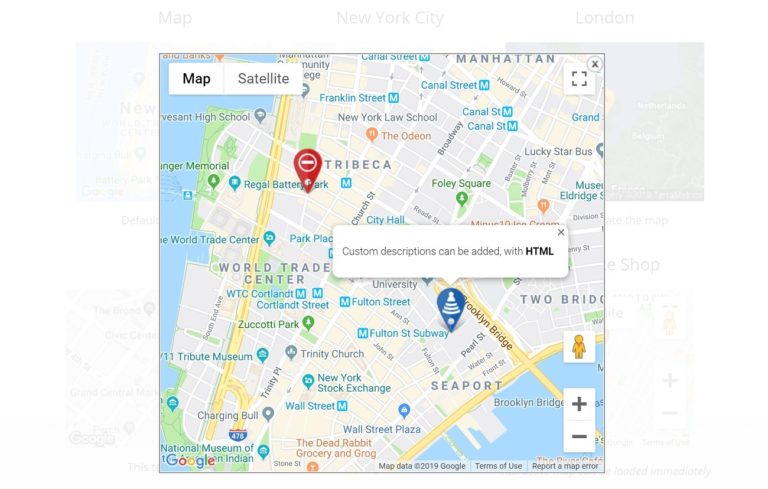
価格と入手方法
WordPress.orgで無料でGoogleMaps Widgetを使い始めることができますが、無料バージョンでは単一のマーカーしか表示できないことに注意してください。
複数のマーカーや他のすべての高度な機能のロックを解除するには、1つのサイトで使用する場合はわずか18.99ドルから、無制限のサイトで使用する場合は最大79.00ドルのプレミアムバージョンを購入できます。
詳細/デモのダウンロード
8.マップマーカープロ
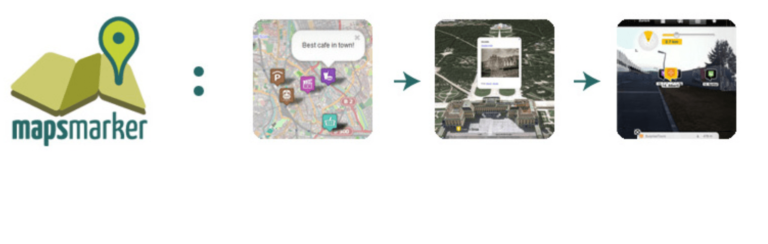
Maps Marker Proは頑丈なWordPressマッププラグインであり、マップの機能のほぼすべての側面を詳細に制御したい上級ユーザーに最適なオプションです。
これは最も単純なプラグインではないため、マップをすばやく簡単に作成する方法が必要な場合は、最適なソリューションではない可能性があります。 しかし、それは長い機能リストとたくさんの強力な機能を持っています。
基本的な無料バージョンがありますが、ほとんどのグッズがそこにあるので、私は主にプレミアムバージョンに焦点を当てます。
主な機能
- 無制限のマップとマーカーを作成します。
- カテゴリにマーカーを割り当て、訪問者が使用できるようにフロントエンドフィルターを追加します。
- マーカーをクラスター化して密度を表示します。
- 情報ウィンドウに各マーカーに関する追加情報を表示し、表示する情報を制御します。
- 名前、日付、現在の位置までの距離でマーカーを並べ替える動的マーカーリストを作成します。
- さまざまな形で地図上に直接描画します。
- 地図上の訪問者の位置と、地図マーカーへの近さをリアルタイムで表示します。
- OpenStreetMaps、Bing Mapsなど、Googleマップ以外の他のマップソリューションをサポートします。
- マップの横にマーカーのリストを表示します。 訪問者は、このリストを検索してフィルタリングすることもできます。
- 独自のカスタムマーカーアイコンを使用します。
- 訪問者がストリートビューでマップマーカーを開いて、layar.comを利用した拡張現実を使用できるようにします(これは非常にユニークです)。
- GeoJSONを使用してマーカーを一括インポートします。
マップの例
これは、OpenStreetMapを利用したデモマップで、提供されているさまざまな機能のいくつかを示しています。
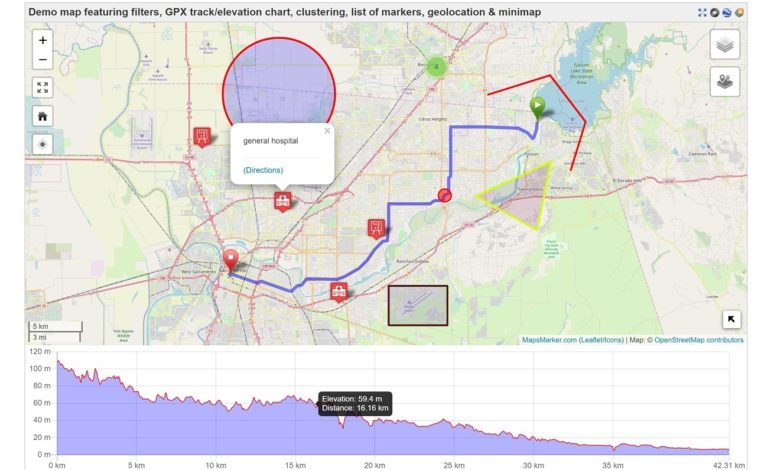
価格と入手方法
WordPress.orgで、足を濡らして、基本的な無料バージョンでプラグインを試すことができます。
ただし、上記で詳しく説明したすべての機能が必要な場合は、完全なProバージョンが必要になります。 Proバージョンは、単一サイトでの使用で39.00ユーロから始まり、無制限のサイトでの使用で249.00ユーロまでの範囲です。
良い点の1つは、開発者がすべてのプレミアム機能の30日間の無料トライアルを提供していることです。これにより、無料で試乗できます。
詳細/デモのダウンロード
9.シンプルなGoogleマップのショートコード

名前が示すように、Simple Google Maps Shortcodeは、このリストで最も単純なGoogleMapsプラグインの1つです。
単一のショートコードを使用して、目的の場所の地図をすばやく埋め込むことができます。 または、同じ開発者が専用のGoogle Maps Gutenberg Blockプラグインを使用して、同じアプローチを使用して、新しいWordPressブロックエディターにブロックとしてマップを埋め込むこともできます。
ただし、これらのプラグインはどちらも、複数のピンのサポートなど、他のプラグインが提供する基本的な機能を欠いています。
これらの機能が必要な場合は、このリストにある他のプラグインの1つを選択することをお勧めします。
このプラグインは、iframeを使用せずに、基本的なGoogleマップマップを埋め込むためのより簡単な方法です。
主な機能
- 単純なショートコードを使用して、単一の場所の地図を埋め込みます。
- ショートコードパラメータを使用して、マップの高さと幅を変更します。
- ショートコードパラメータを使用して、マップのスクロールまたはマップコントロールを無効にします。
- マップはパフォーマンスを向上させるために3か月間キャッシュされますが、ショートコードパラメータを使用して期間を調整できます。
マップの例
繰り返しになりますが、Simple Google Maps Shortcodeは、Google Mapsサイトから直接iframe埋め込みコードを使用した場合と同じように、基本的な地図を埋め込むだけです。 そのため、表示する価値のある特別なことは何もありません。
価格と入手方法
Simple Google Maps Shortcodeは100%無料で、WordPress.orgで入手できます。
基本的なGoogleMaps埋め込みアプローチよりも多くの機能が必要な場合は、同じ開発者のGoogle Maps Widget Proプラグイン(この投稿の前半で紹介しました)またはこのリストにある他のプラグインのいずれかを確認できます。
詳細/ダウンロード
あなたに最適なWordPressGoogleマッププラグインはどれですか?
9つのプラグインはあなたに投げかけることがたくさんあるので、あなたがあなたのニーズに最適なGoogleマッププラグインを見つけるのを助けるためにいくつかの異なるシナリオを実行することによってこの投稿を終えましょう。
まず、単純な地図を埋め込むだけで、すべての高度な機能(または複数のピンを表示する機能)を必要としない場合は、Simple Google MapsShortcodeやグーグルマップグーテンベルクブロック。 同じ開発者によるGoogleMaps Widgetは、もう1つの優れた基本的な無料オプションです。
一方、方向、カテゴリフィルタなどの他の機能とともに、複数のマップマーカーを表示する機能が必要な場合は、次の点に注意してください。
- Maps Marker Proには、最も深い機能リストの1つがありますが、そのデザインオプションは少し古くなっているように見え、最も初心者向けのインターフェイスはありません。
- WordPressのGoogleマップには、箱から出してすぐに使える素晴らしいスタイルがいくつかあり、たったの$ 29.00で手頃な価格です。
- WordPress用の高度なGoogleマッププラグインは、優れた機能と見栄えの良い組み合わせであり、CodeCanyonで最も人気のあるGoogleマッププラグインである理由があります。 ただし、59.00ドルと少し高価です。
最後に、その高度な機能が必要であるが無料である必要がある場合、最も寛大な2つの無料プラグインは10Web GoogleMapsとGoogleMapsEasyです。 WP Googleマップは、単一のマップを作成するだけでよい場合の確実なオプションでもあります。
これらすべてのプラグインをナビゲートする方法について質問がありますか? コメントで質問してください!
